Hướng dẫn tổng đài viên với các tập lệnh
Lưu ý
Thông tin về tính khả dụng của tính năng như sau.
| Dynamics 365 trung tâm liên lạc—được nhúng | Dynamics 365 trung tâm liên lạc—độc lập | Dynamics 365 Customer Service |
|---|---|---|
| No | Có | Có |
Trong ngành dịch vụ khách hàng, các đại lý cần phải xử lý các cập nhật liên tục cả về sản phẩm và quy trình. Ngay cả sau khi các đại lý đã được đào tạo nghiêm ngặt, lỗi con người tái diễn và sự chậm trễ trong việc cung cấp dịch vụ vẫn xảy ra do thiếu hướng dẫn trong các tình huống khách hàng thời gian thực. Những vấn đề này dẫn đến năng suất thấp hơn và do đó ảnh hưởng tiêu cực đến mức độ hài lòng của khách hàng. Để tránh lỗi và đảm bảo rằng các quy trình được tuân thủ, các đại lý cần được hướng dẫn.
Tập lệnh tổng đài viên cung cấp hướng dẫn cho các tổng đài viên về những việc cần làm khi họ gặp vấn đề với khách hàng. Các tập lệnh đảm bảo rằng chỉ có thông tin chính xác, được công ty xác nhận mới được chia sẻ, đồng thời bảo vệ an toàn cho tổ chức liên quan đến các vấn đề tuân thủ pháp luật. Tập lệnh tổng đài viên giúp tổ chức làm việc nhất quán, chính xác và hiệu quả đồng thời nhanh hơn và tiết kiệm hơn về mặt xử lý vấn đề cho khách hàng.
Kịch bản tổng đài viên giảm thiểu các lỗi liên quan đến con người, vì tổng đài viên biết họ cần thực hiện hành động nào tiếp theo khi tương tác với khách hàng, cho phép tổng đài viên tuân thủ quy trình kinh doanh. Điều này sẽ giúp tổng đài viên cung cấp giải pháp nhanh chóng cho vấn đề (thời gian xử lý trung bình thấp) và cải thiện sự hài lòng của khách hàng.
Đề xuất giá trị
- Giảm thiểu lỗi do con người
- Tuân thủ các quy trình công việc
- Thời gian xử lý trung bình thấp hơn
- Nâng cao sự hài lòng của khách hàng
Điều kiện tiên quyết
Đảm bảo rằng bạn có quản trị viên công cụ năng suất vai trò bảo mật. Để tìm hiểu thêm, hãy xem Chỉ định vai trò và kích hoạt người dùng.
Đảm bảo rằng các nhân viên hỗ trợ và người giám sát được chỉ định người dùng công cụ năng suất vai trò bảo mật. Để tìm hiểu thêm, hãy xem Chỉ định vai trò và cho phép người dùng.
Tạo tập lệnh tổng đài viên
Tạo tập lệnh tổng đài viên trong trung tâm quản trị bằng cách làm theo các bước sau:
- Trong trung tâm quản trị Customer Service sơ đồ trang web, hãy chọn Năng suất trong Trải nghiệm của nhân viên.
- Trên trang Năng suất , hãy chọn Quản lý cho Tập lệnh tổng đài viên.
- Trên trang Tập lệnh tổng đài viên , hãy chọn Mới.
Quy trình sau là ví dụ về kịch bản tổng đài viên dành cho một phiên trò chuyện. Bạn có thể sửa đổi quy trình cho các loại phiên khác mà tổng đài viên của bạn có thể gặp.
Trên trang Trang kịch bản cho tổng đài viên Mới, hãy chỉ định thông tin sau:
Trường Nội dung mô tả Giá_trị Tên Tên tập lệnh tổng đài viên. Tập lệnh phiên trò chuyện Tên Duy nhất Giá trị nhận dạng duy nhất ở định dạng <tiền tố>_<tên> .
Quan trọng: Đối với tên duy nhất, những điều sau đây là bắt buộc:- Tiền tố chỉ có thể là chữ và số và phải có 3 đến 8 ký tự.
- Phải có dấu gạch dưới giữa tiền tố và tên.
Contoso_script Ngôn ngữ Một ngôn ngữ từ danh sách. Các ngôn ngữ được kích hoạt trong Microsoft Dataverse xuất hiện trong danh sách. English Nội dung mô tả Mô tả tập lệnh tổng đài viên. Tập lệnh tổng đài viên này được sử dụng cho các phiên trò chuyện. Chọn Lưu. Các bước kịch bản cho tổng đài viên xuất hiện.
Trong phần kịch bản cho tổng đài viên các bước , hãy chọn kịch bản cho tổng đài viên bướcMới. Tạo nhanh: kịch bản cho tổng đài viên bước xuất hiện.
Chỉ định các trường sau trong biểu mẫu tạo nhanh.
Trường Description Giá trị Mẫu Tên Cung cấp tên cho bước tập lệnh tổng đài viên; tên này hiển thị cho tổng đài viên trong thời gian chạy. Bạn có thể sử dụng phần mở rộng để chỉ định tên của bước. Để tìm hiểu thêm, hãy xem Sên. Ví dụ 1: Chào khách hàng.
Ví dụ 2: Xin chào {customer}Tên Duy nhất Giá trị nhận dạng duy nhất ở định dạng <tiền tố>_<tên> .
Quan trọng: Đối với tên duy nhất, những điều sau đây là bắt buộc:- Tiền tố chỉ có thể là chữ và số và phải có 3 đến 8 ký tự.
- Phải có dấu gạch dưới giữa tiền tố và tên.
Greet_script Chủ sở hữu Theo mặc định, người dùng đã đăng nhập được hiển thị là chủ sở hữu. Clay Roddy Tập lệnh tổng đài viên Tập lệnh tổng đài viên mà bước tập lệnh đang được tạo. Tập lệnh phiên trò chuyện Thứ tự Chỉ định số đơn hàng dựa trên bước được hiển thị cho tổng đài viên. 1 Loại Hoạt động Chọn loại hành động từ danh sách: - Hướng dẫn văn bản
- Vĩ mô
- Kịch bản
Mô tả Mô tả ngắn gọn về bước để bạn tham khảo. Bước này mở một email dự thảo để gửi khách hàng các liên kết đến các bài viết kiến thức.
Ghi chú:
Trường này chỉ xuất hiện khi bạn chọn giá trị Loại hành động làm Macro mục tiêu hoặc Tập lệnh đích.Hướng dẫn văn bản Chỉ định các hướng dẫn văn bản mà tổng đài viên cần phải tuân thủ và thực hiện. Đây là trường văn bản. Ngoài ra, bạn có thể chuyển các giá trị tham số bằng cách sử dụng truy vấn phần mở rộng và OData. Thông tin thêm: Truyền giá trị tham số
Ghi chú:
Trường này chỉ xuất hiện nếu bạn chọn giá trị Văn bản cho trường Loại hành động .Chào khách hàng với thông điệp chào mừng từ kho trả lời nhanh. Macro mục tiêu Nhập tên của macro được cấu hình trong hộp văn bản, sau đó chọn macro từ kết quả tra cứu.
Ghi chú:
Trường này chỉ xuất hiện nếu bạn chọn giá trị Macro cho trường Loại hành động .Email Tập lệnh mục tiêu Nhập tên của tập lệnh được cấu hình trong hộp văn bản, sau đó chọn tập lệnh từ kết quả tra cứu.
Ghi chú:
Trường này chỉ xuất hiện nếu bạn chọn giá trị Tập lệnh cho trường Loại hành động .Đóng phiên Chọn Lưu và đóng để thêm, lưu và đóng biểu mẫu tạo nhanh.
Chọn Lưu để lưu các thay đổi.

Tập lệnh tổng đài viên hiện được cấu hình.
Liên kết tập lệnh tổng đài viên với mẫu phiên
Sau khi bạn đặt cấu hình tập lệnh tổng đài viên và thêm trường vào biểu mẫu, bạn cần liên kết tập lệnh tổng đài viên với mẫu phiên để tập lệnh tổng đài viên sẽ tải cho các tổng đài viên dựa trên loại phiên họ đã mở.
Trong sơ đồ trang web của ứng dụng quản trị viên, hãy chọn Mẫu phiên trong Không gian làm việc.
Chọn một mẫu từ danh sách mà bạn muốn liên kết mẫu. Ví dụ: chọn mẫu Trò chuyện - Phiên mặc định .
Chọn tab Kịch bản tổng đài viên .
Trong phần Tập lệnh tổng đài viên , hãy chọn Thêm kịch bản cho tổng đài viên hiện có. Ngăn Tra cứu bản ghi xuất hiện.
Trong hộp Tìm bản ghi , chọn biểu tượng tìm kiếm. Chọn kịch bản cho tổng đài viên từ danh sách rồi chọn Thêm.

Chọn Lưu.
Tập lệnh tổng đài viên được liên kết với mẫu phiên.
Đặt tập lệnh tổng đài viên mặc định cho tổng đài viên
Là quản trị viên, bạn có thể đặt các tập lệnh tổng đài viên mặc định khác nhau cho các tổng đài viên xử lý các dịch vụ, khách hàng hoặc sản phẩm khác nhau. Bạn cần một cách để hiển thị cho các tổng đài viên này một tập lệnh phù hợp với bối cảnh của cuộc trò chuyện giữa họ và khách hàng. Với trình tạo biểu thức kịch bản cho tổng đài viên, bạn có thể xác định các điều kiện xác định tập lệnh nào mà tổng đài viên được hiển thị theo mặc định trong ứng dụng tổng đài viên.
Dựa trên các điều kiện này, khi một tổng đài viên chấp nhận một cuộc trò chuyện đến, tùy chọn điều khiển tập lệnh tổng đài viên sẽ chọn một tập lệnh từ các tập lệnh khác nhau được cung cấp cho loại phiên cụ thể đó và hiển thị tập lệnh cho tổng đài viên. Ngoài ra, tổng đài viên có thể chọn thủ công một tập lệnh từ danh sách tập lệnh tổng đài viên có sẵn nếu họ cần chuyển đổi giữa các tập lệnh khác nhau.
Bật và xây dựng biểu thức
Bạn có thể tạo biểu thức trong tab Tập lệnh tổng đài viên trong mẫu phiên.
Trong sơ đồ trang web, hãy chọn Mẫu phiên trong Không gian làm việc.
Chuyển đến tab Kịch bản tổng đài viên .
Đặt Bật biểu thức xây dựng chuyển thành Có rồi chọn Xây dựng biểu thức để xác định biểu thức. Trang Trình tạo biểu thức được hiển thị.
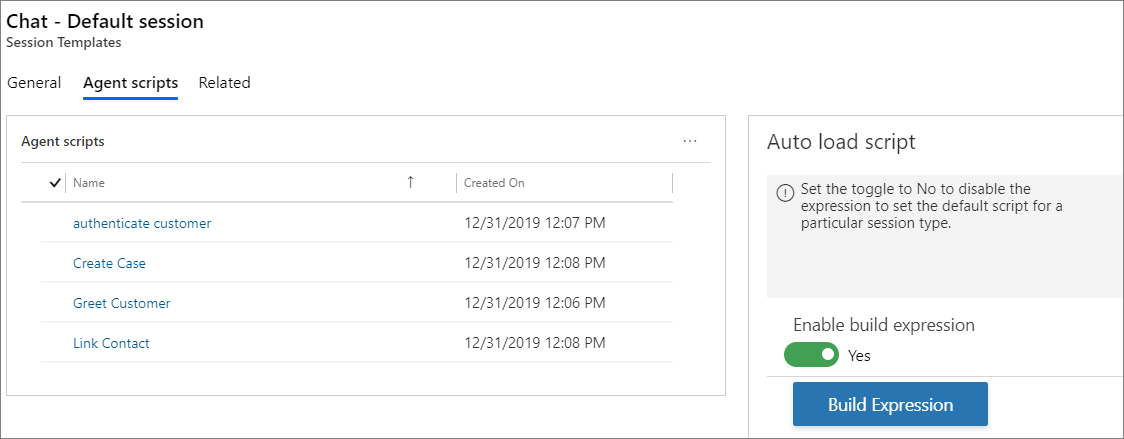
Chọn Điều kiện bước rồi tạo điều kiện.
Trong Nếu đúng bước, hãy chọn Thêm hành động. Điều kiện bước được hiển thị. Để tìm hiểu về các điều kiện, hãy xem Sử dụng từ điển tự động hóa để truyền tham số dữ liệu ngữ cảnh.
Chọn tab dịch vụ khách hàng rồi chọn Đặt mặc định kịch bản cho tổng đài viên.

Chọn tập lệnh từ danh sách kịch bản cho tổng đài viên .

Thực hiện theo các bước từ 4 đến 7 cho Nếu sai bước.
Chọn Lưu và đóng để lưu biểu thức và đóng trình tạo.
Bây giờ, bạn đã xây dựng biểu thức.
Sử dụng từ điển tự động hóa để truyền tham số dữ liệu ngữ cảnh
Là quản trị viên, bạn cần định cấu hình điều kiện bằng cách sử dụng từ điển tự động hóa dựa trên đánh giá điều kiện. Một tập lệnh được đặt làm mặc định và tập lệnh này được hiển thị cho tổng đài viên khi chạy.
Từ điển tự động hóa cung cấp cho bạn các khóa tham số dữ liệu nhất định mà bạn có thể sử dụng để xây dựng điều kiện của mình. Các khóa tham số này được giải quyết và thay thế bằng các giá trị theo ngữ cảnh khi chạy.
Để tìm hiểu về các sên dành cho các công cụ năng suất, hãy xem Sên.
Để tìm hiểu thêm, hãy xem Sử dụng từ điển tự động hóa để truyền các khóa tham số dữ liệu.